「めっちゃ便利だ!」と脳汁が出た、マイクラのおすすめ建築Modを紹介します!
マイクラのModは種類が多くて、どれを導入すべきか迷いませんか?
また、導入方法が分からず「詰んだ…」となっている人も居るのではないでしょうか。
僕自身、憧れたマイクラの動画制作者さんと同じ環境を作るのにリアルで1年も掛かったので、めっちゃ気持ちが分かります。
この記事では、導入時の体験談を交え、どこのサイトよりも分かりやすい情報をお届けします!
これからマイクラにModを入れて楽しみたい方は、ぜひ最後までご覧ください。
筆者のマイクラ環境について
- マイクラのバージョンは「1.7.10」を使用
- Windowsで実施
- いずれもModも実機で試し済み
ダウンロードしたModのファイルは、セーブデータのなかにある「mods」に導入すればOKです!
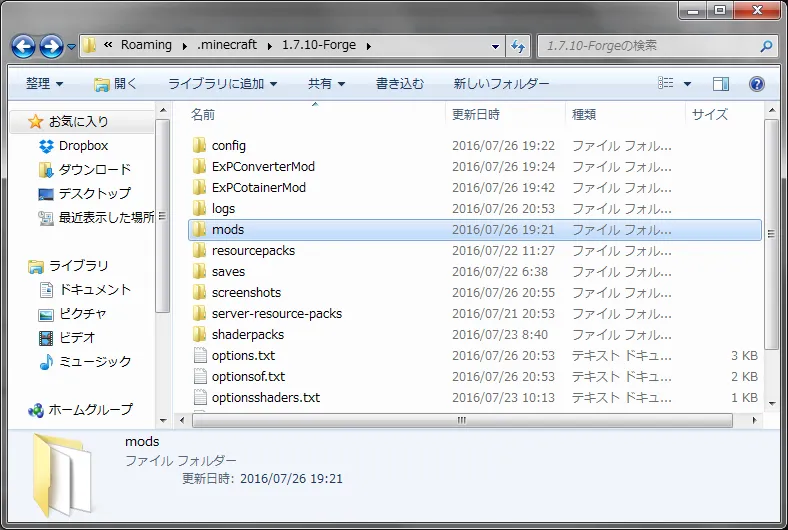
導入は自己責任でお願いします(紹介前に試してるので大丈夫と思いますが…)。
クリエイティブで使うMod
まず紹介するのは、クリエイティブでおすすめのModです。
建築するときに便利なので、マイクラで街を作りたいなんてときには必須!
TooManyItems
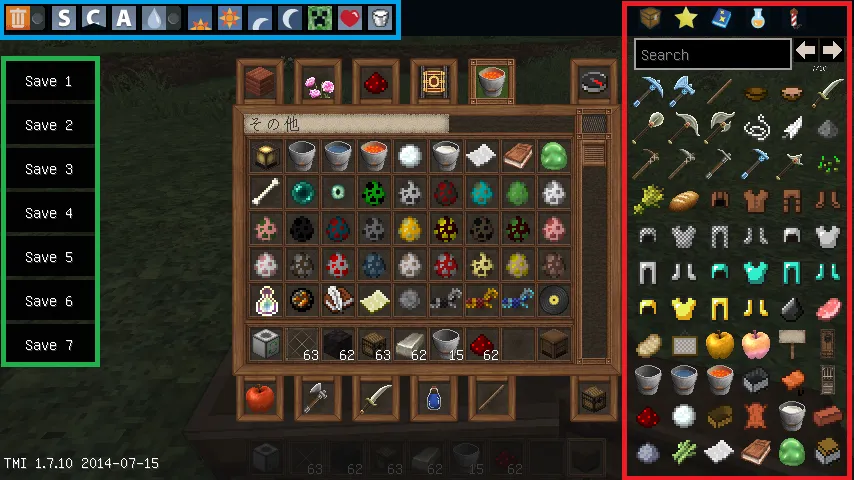
「TooManyItems」は、アイテムの拡張機能を持った建築Modです!
アイテムやブロックを好きなだけ使用できるようになります。
また「ゲームモード・時間・天候」の切り替えをワンクリックでおこなうことも。
「クリエイティブで自分の街を作りたい」と考えてるなら、導入をおすすめする建築Modです!
「TooManyItems」の詳細はこちら
TooManyItemsを導入すると、持ち物を開いたときの画面が以下のように青枠と赤枠と緑枠の部分が追加されます。
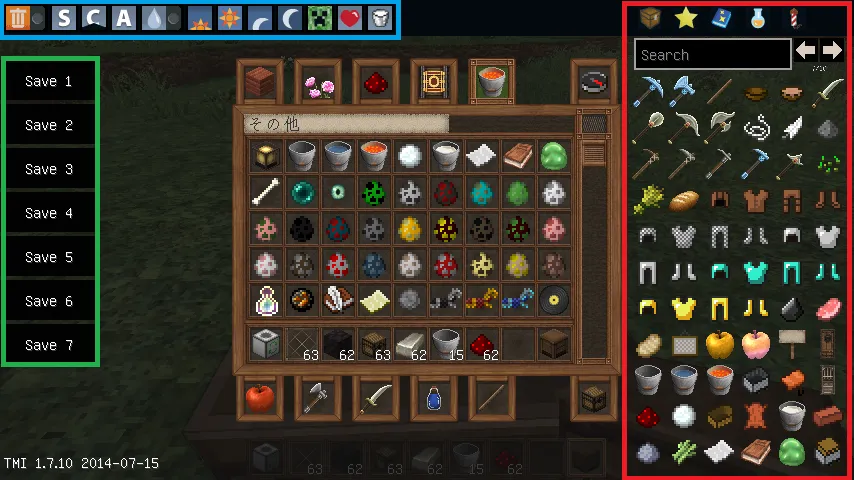
まずは、青枠の部分の説明です。

以下の機能がアイコンをクリックすれば適用されます。
- S:サバイバルモードへの切り替え
- C:クリエイティブモードへの切り替え
- A:アドベンチャーモードへの切り替え
- 水模様:天候の切り替え
- 太陽と月模様:時間帯の切り替え
- ゴミ箱模様:持ち物内のアイテムを削除
- クリーパー模様:ゲーム難易度切り替え
- ハート模様:空腹度が満腹になる
- 牛乳バケツ模様:付いてるポーション効果を削除
次に赤枠。
赤枠には、こんなマークが上部にあります。
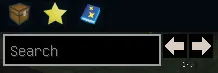
- チェストマーク
- ブロック等の一覧が表示されます。
ブロックアイコンを選択すると持ち物に入ります。
ブロックのID番号も表示されるのが結構便利!
- ブロック等の一覧が表示されます。
- ★マーク
- お気に入りのブロックを設定できます。
頻繁に使うブロックを置けば自分だけの一覧を作れます!
- お気に入りのブロックを設定できます。
- 本のマーク
- エンチャント武器を作れます!
僕はこのModをクリエイティブで使うので不要ですね……。
サバイバルでこのModを使ったらチートなんでね笑
- エンチャント武器を作れます!
最後に、緑枠の部分。
「Save」を押すと、所持してるアイテムを記憶してくれます。
また使いたいときに「Load」を押せば、すぐセッティングできます。
WorldEdit
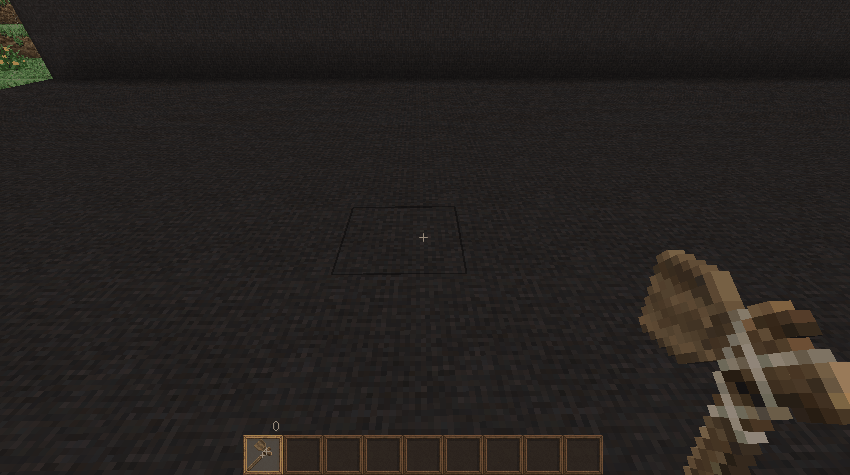
「WorldEdit」は、座標を指定するとこで、その座標に好きなブロックを一瞬で設置できる建築Modです!
設置だけでなく、削除やコピペもできるので、整地が楽になるのが魅力。
マイクラで街を作りたいときなど、邪魔な山など一瞬で消し去ってくれます!
ページ上部にある「Download」を押せばOK!
ページ先の「WorldEdit」は、マルチ用のModです。
「WorldEdit」の詳細はこちら
こちらは、マルチサーバーの「modsフォルダ」に入れてください!
サーバーを開くときにクリックするbatファイルと同じ場所にあります。
WorldEditは、座標を設定するとブロックを設置したり、削除したり、コピペしたり…
とにかく機能が満載のModです!
「木の斧」を使って右クリックと左クリックで座標を指定。
そして、コマンドを入力することで、WorldEditの機能を堪能できます!
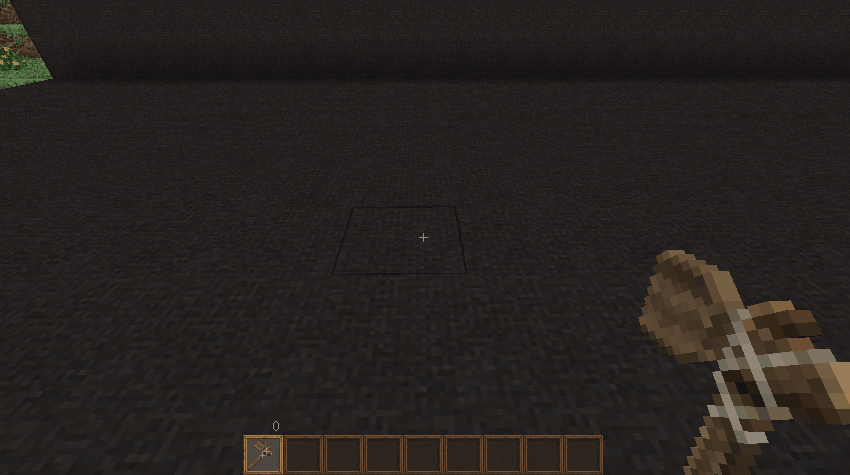
まずは、左クリックで始点を指定。

次に、右クリックで終点を指定。
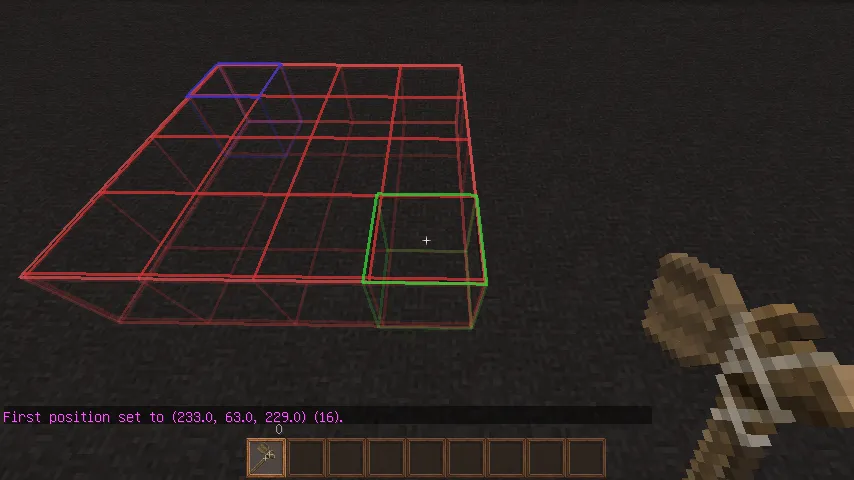
最後に、コマンドを入力(今回は設置用のコマンド)。

ブロックが設置されます!
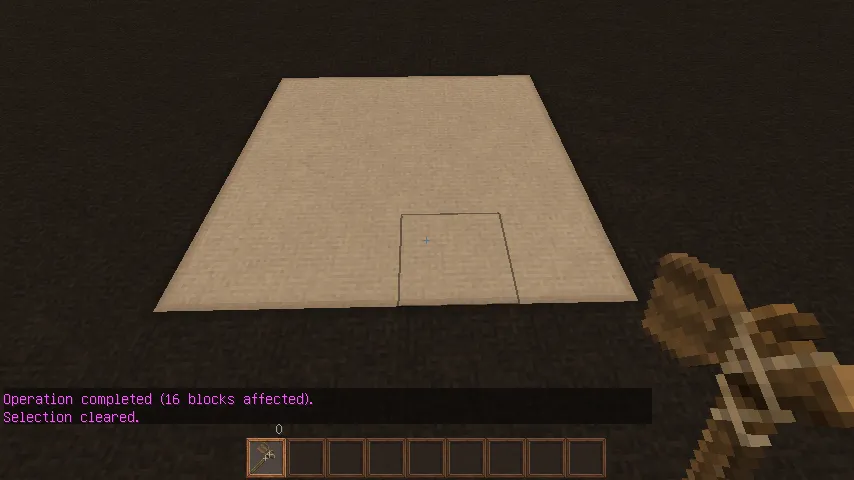
コマンドは、こちらの動画が参考になります!
ちなみに、赤い線は本来だと表示されません。
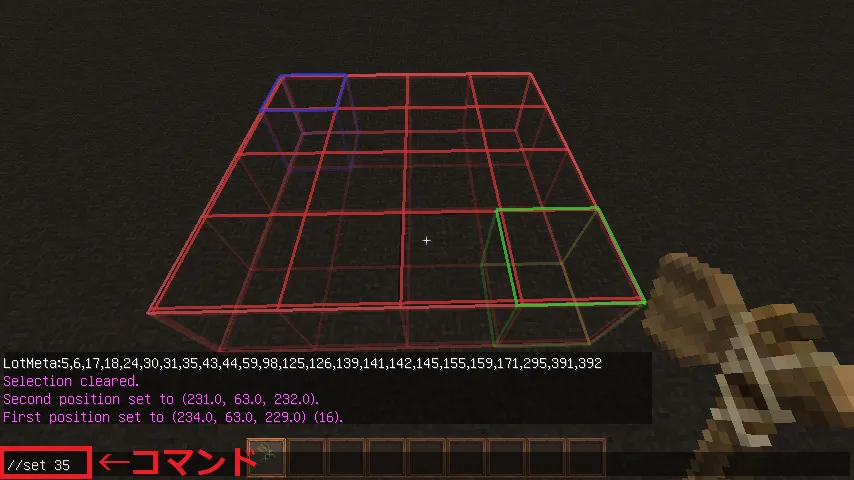
「WorldEditCUI」というModを入れることで、座標が可視化できます。
詳しくは別記事の「WorldEditCUIの導入方法」をご覧ください。
ダウンロードする際は、バージョンの確認も忘れずに!
Decocraft
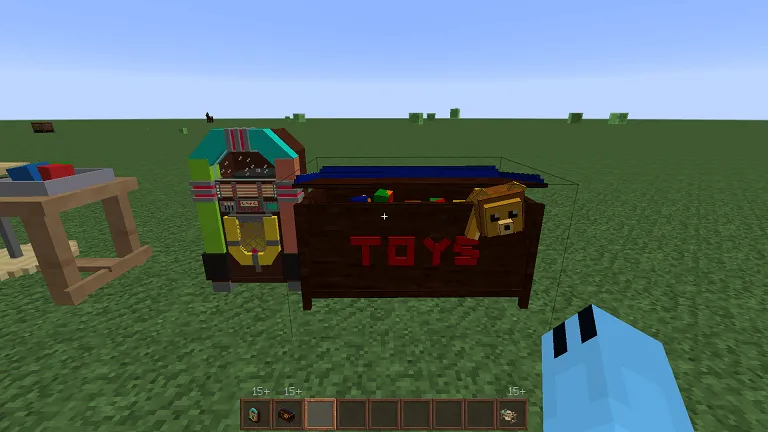
「Decocraft」は、通常だと作れないモノが作れる建築Modです!
家具や小物など、内装の装飾に十分すぎる素材が手に入ります。
とても丁寧に作り込まれていて、可愛いのが魅力的!
「Decocraft」の詳細はこちら
素材の数が多すぎるので、Decocraftで作れるものをザッと見せますね。
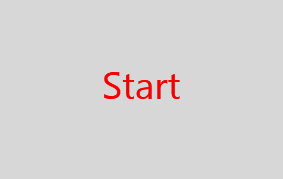
すごい数でしょ?
作り方は、とても簡単です。

- 土
- 砂
- 赤色の染料
- 緑色の染料
- ラピスラズリ
- 作業台
必要な素材は、上記の6点です。
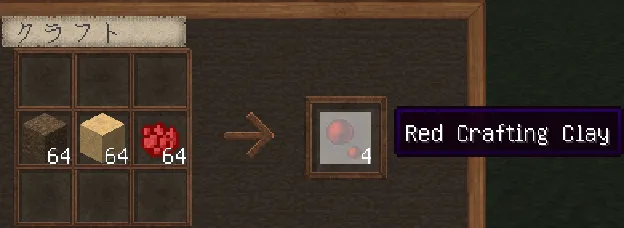
作業台を用意し、左から「土・砂・染料(ラピスラズリを含む)」を置くことで「Crafting Cray」という素材ができあがります。
※赤染料=Red 緑染料=Green ラピスラズリ=Blueと、3種類のCrafting Crayがそれぞれ作られる。
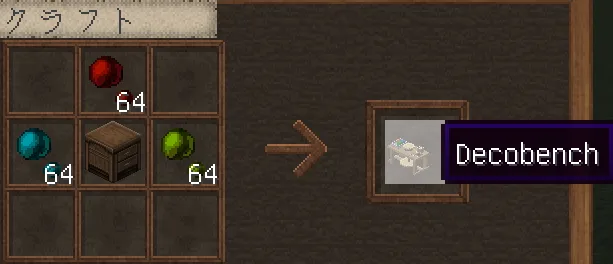
作業台を真ん中に置き、上と左右にCrafting Crayを設置すると「Decobench」という専用作業台ができます。
これを設置し、作業台と同様に使うと以下の画面が出ます。
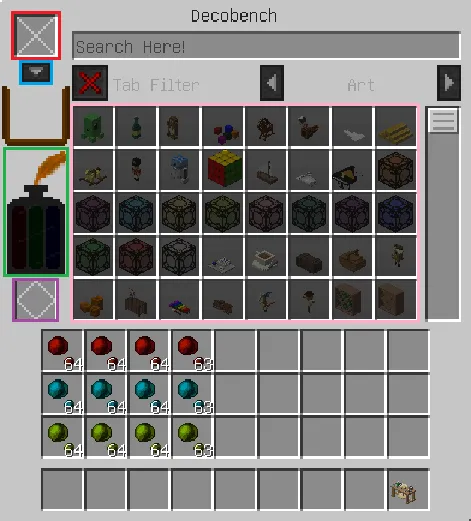
ピンクで囲った部分が作れるモノです。
作り方は、赤枠にCrafting Crayを設置し、青枠をクリック。
そうすると、緑枠に赤枠で設置したCrafting Crayのゲージが溜まります。

必要分を溜めるとモノが明るくなるので、欲しいモノを選択。
紫枠に出現するので、インベントリに運べば手に入れられます。
内装をこだわりたいなら、こちらのModは必須です!
サバイバルで使うMod
次は、サバイバルモードでおすすめの建築Modを紹介します!
サバイバルモードのシステムをあまり壊さないModを厳選しました。
CutAll・DigAll・MineAll
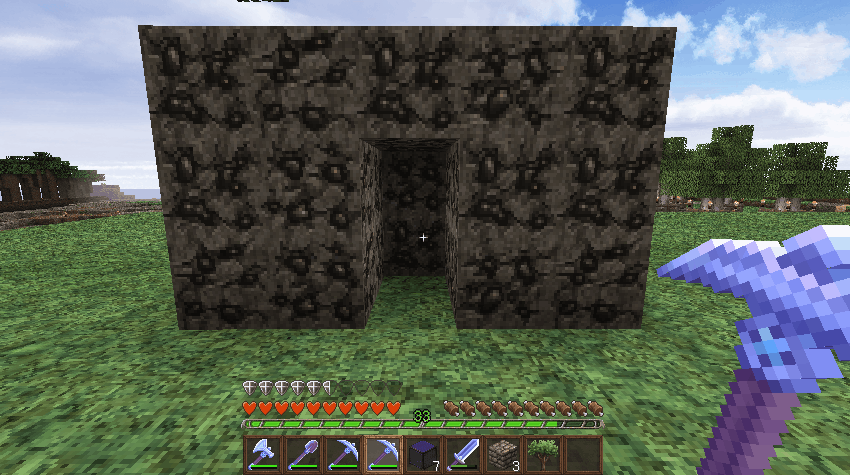
「CutAll・DigAll・MineAll」は、いわゆる「一括破壊系」の建築Mod。
破壊した鉱石や木に隣接する同ブロックも一気に破壊してくれます!
「一括破壊系Mod」の詳細はこちら
こんな感じで「隣接する同じブロック」を破壊します!
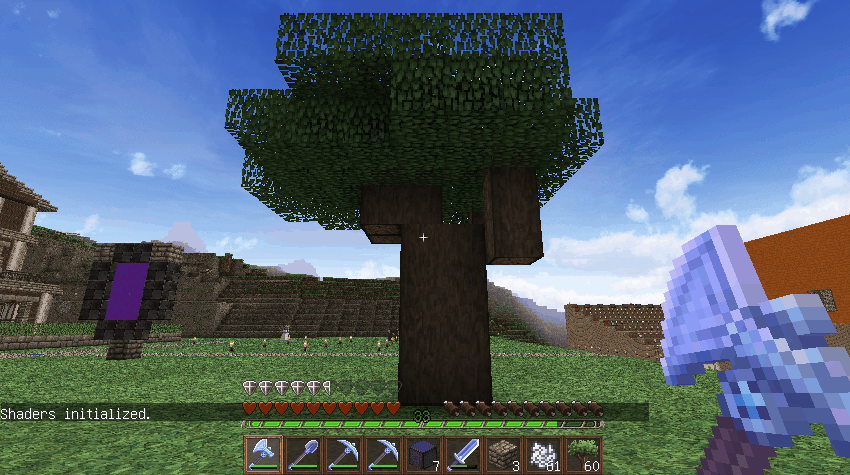
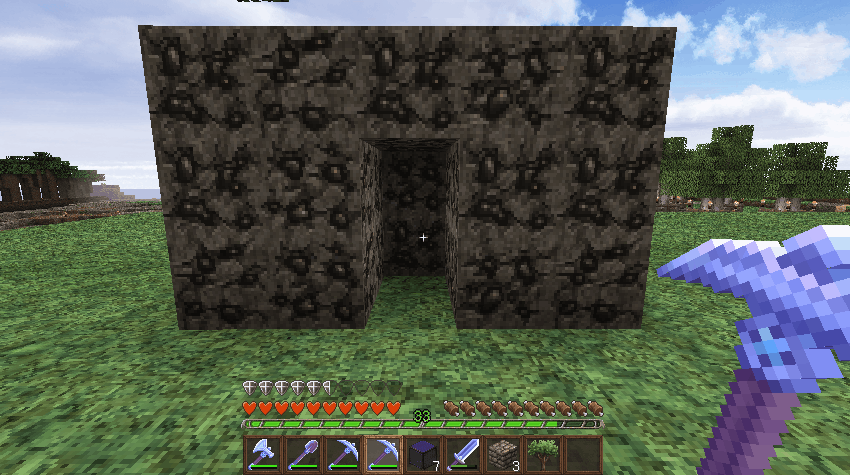
破壊する範囲は、導入時に生成されるメモ帳から書き変えることで調整できます。
快適すぎて、導入前には戻れません…
ExPContainer・ExPConverter
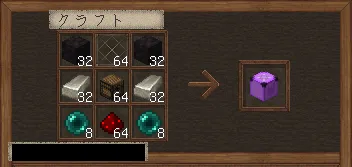
不要なブロックを経験値に変えるModと、経験値を預けたり引き出せたりするATM的なModです!
「ExPContainer・ExPConverter」の詳細はこちら
作り方は、以下の通り!
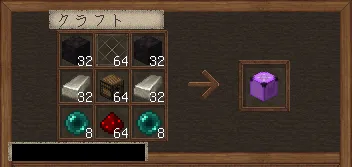
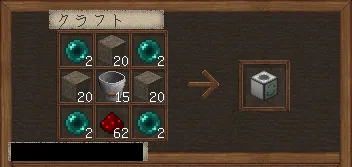
冒険時は、このATMに経験値を預ければ、たとえ死んでも問題なし。
トラップタワーに設置しておくことで、不要なアイテムも効率よく経験値に回せます!
ReverseCraft

先ほどは経験値に変換するModでしたが、こちらは元の素材に戻せるModです!
「ReverseCraft」の詳細はこちら
作り方は、作業台の下にレッドストーンを置くだけです。
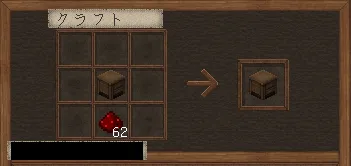
試しに、ReverseCraftでチェストを素材に戻します。
戻し方は、素材に戻したいアイテムを完成形の枠に置くだけです。

見た目が作業台と全く一緒なので、間違えないよう注意してください!

Backpacks
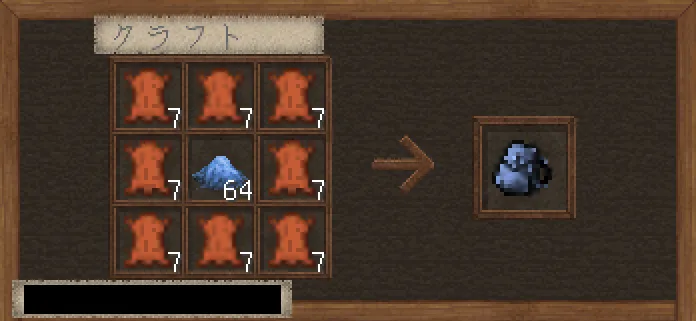
「Backpacks」は、1度に持ち運べるアイテムの数を増やせるModです!
「Backpacks」の詳細はこちら
普段は「インベントリ」と掛かれば枠しか持てませんが、以下の画像みたいに「Backpack」という容量が追加されます!
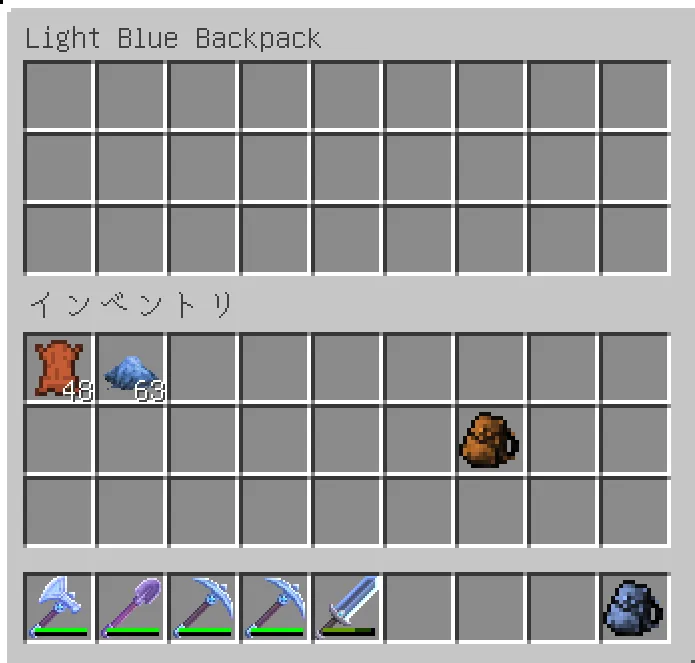
使い方は、Backpackを手に持ってクリックするだけ。
作業台にて、真ん中以外を皮で埋めれば作れます。
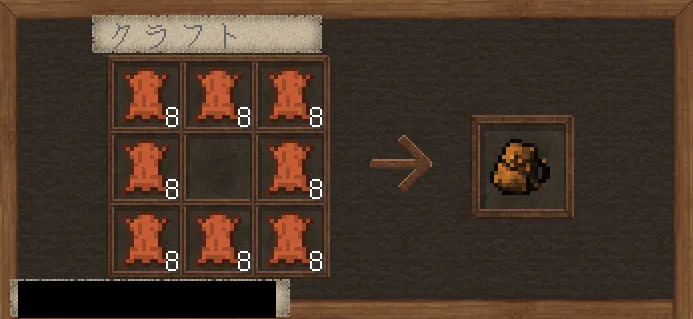
染色アイテムを真ん中に置くことで、色違いのリュックも作れます。
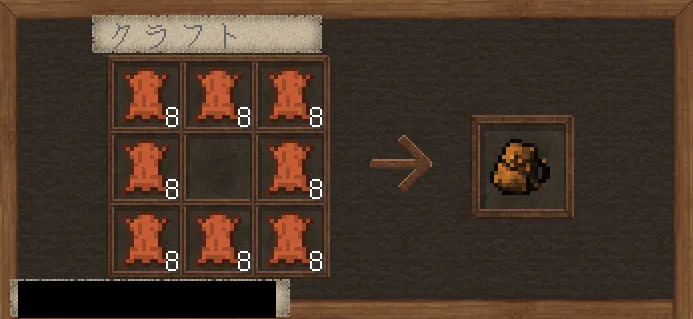
リュック1個で27個のアイテムを持ち運ぶことが可能。
大量に用意すれば、それだけ持ち運べる量が増えて便利です!
以前まで便利なModでしたが、今はシェルカーボックスが登場したので、導入機会は減ったかも知れません。
シェルカーボックスが導入以前のバージョンで遊ぶときは、検討してみてください。
まとめ
僕が使用している便利系・建築系のModでした!
マイクラのModは種類が多く、RPG要素を追加したり、特殊なアイテムを作れたり。
変なModだとメイドやポケモンを登場させたり、ハムスターを飼えたりします!笑
1つ追加するだけで全く別のゲームとしてマイクラを楽しめるので、どんどん面白いものを見つけてみてください!
この記事は、マイクラの改造にリアルで1年も掛かった奮闘記です。
戦いの記録を全7シリーズにまとめているので、他の記事もご覧ください!



コメント